如何成为专业的 Flatpak 用户
| 2022-09-06 23:38 评论: 1
在这篇文章中,我将向你展示各种 Flatpak 命令,使你成为 Flatpak 的专业用户。
Flatpak 沙盒技术是 Linux 应用分发的未来。如今,几乎所有重要的发行版都预装了 Flatpak,因为采用它很容易,维护它也更直接。
如果你每天都使用 Flatpak,你可能知道这些命令。但如果你还在考虑把每一个应用程序都转到 Flatpak,那么你应该通过这个命令列表来了解如何轻松管理 Flatpak 应用程序。
因此,为了帮助你做到这一点,我列出了一些易于使用的 Flatpak 命令供你参考,这些命令是从文档中的大量命令集中筛选出来的。
Flatpak 命令参考
首先,我们来谈谈一些基本的命令。
1、安装 Flatpak
自从上次我检查过后,如今所有重要的发行版都预装了 Flatpak。因此,你可能不需要安装它。
然而,安装 Flatpak 就像在这两个主要发行版中运行以下命令一样简单:
sudo apt install flatpak // 用于 Ubuntu 和相关发行版
sudo dnf install flatpak // 适用于 Fedora 和基于 RPM 的发行版
如果你正在运行其他发行版,你可以查看我们关于 Flatpak 安装的 详细指南。
2、设置 Flatpak 远程仓库
接下来,你需要在安装后设置与 远程仓库的连接。远程仓库就像是一个存储库(参考 PPA),用来分发 Flatpak 应用程序。
主要的仓库是 Flathub,你可以用下面的命令来设置它。这个命令对所有发行版都是一样的。完成后,重新启动你的系统,你就可以安装 Flatpak 应用程序了。
flatpak remote-add --if-not-exists flathub https://flathub.org/repo/flathub.flatpakrepo
提示:如果你有别的远程仓库,你可以使用相同的命令来添加该仓库。在一个系统中设置多个远程仓库是正常的。
提示:另外,你可以指定 --user 或 --system 开关来安装特定于你的用户 ID 或整个系统的 Flatpak 远程仓库。
flatpak remote-add --if-not-exists --user https://flathub.org/repo/flathub.flatpakrepo
flatpak remote-add --if-not-exists --system https://flathub.org/repo/flathub.flatpakrepo
3、从 Flathub 安装 Flatpak 应用程序
Linux 中大多数重要的基于 GUI 的软件商店都默认允许安装 Flatpak 应用程序。例如,如果你正在使用“软件”(适用于 Ubuntu 或 Fedora GNOME 版),你可以找到应用程序并点击安装按钮进行安装。
或者,在 KDE Plasma 的 “发现” 中:
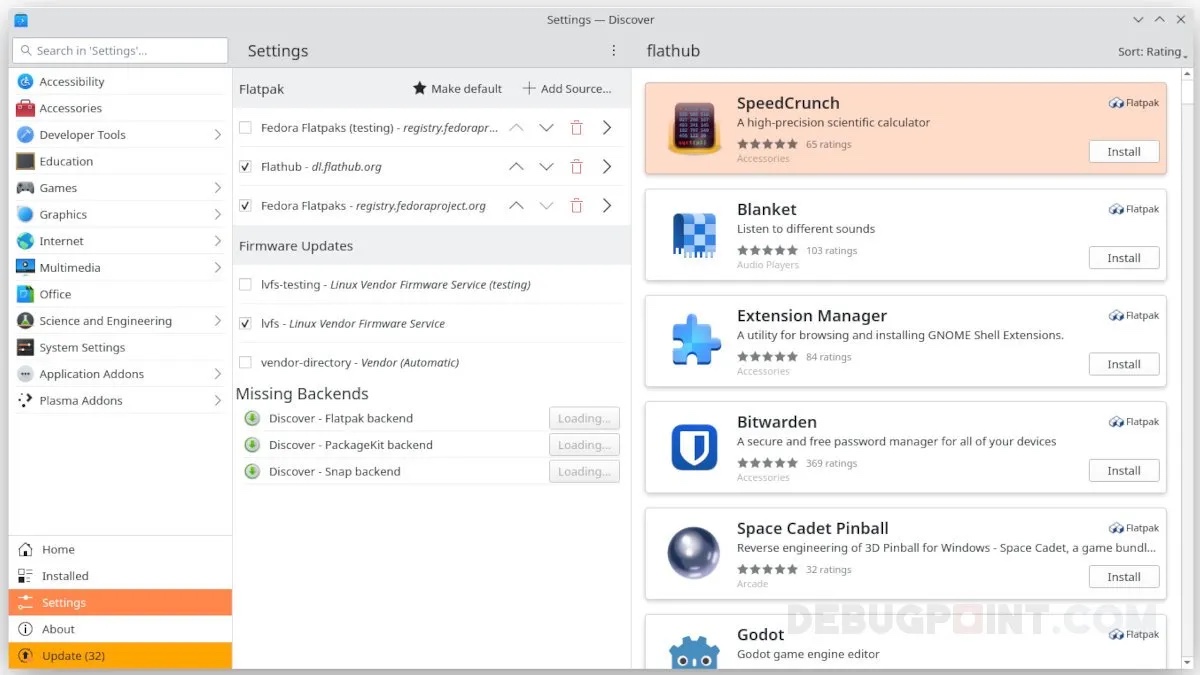
但是,最简单的方法是复制 Flathub 商店 中的安装命令(可在每个应用程序信息页面的底部找到)并将其粘贴到终端。这是安装 Flatpak 应用程序的最快方法。
flatpak install org.kde.kdenlive
4、运行一个应用程序
有两种方法来运行你安装的 Flatpak 应用程序。你可以在图形化桌面环境的应用程序菜单中找到它。或者,你可以使用简单的运行(run)参数来启动。
你可以从 Flathub 应用程序页面找到运行命令。
flatpak run org.kde.kdenlive
现在,你已经学会了如何设置、安装和运行 Flatpak 应用程序。现在是时候深入了解一下了。
5、找出已安装的 Flatpak 应用程序列表
经过几年,你可能已经安装和删除了许多 Flatpak 应用程序。但是,你怎么找出安装了多少 Flatpak 应用程序?或者你可能想知道系统所安装的 Flatpak 应用是什么。
这里有一些 Flatpak 命令(通过终端运行),可以在这方面帮助你。
一个简单的 flatpak 命令可以列出所有安装的应用程序。这包括系统应用和你的应用:
flatpak list
只显示你的应用程序:
flatpak --user list
更详细一点,你可以在上述两个命令中使用额外的列(如名称、大小等)进行过滤:
flatpak --columns=app,name,size,installation list
flatpak --columns=name,size --user list
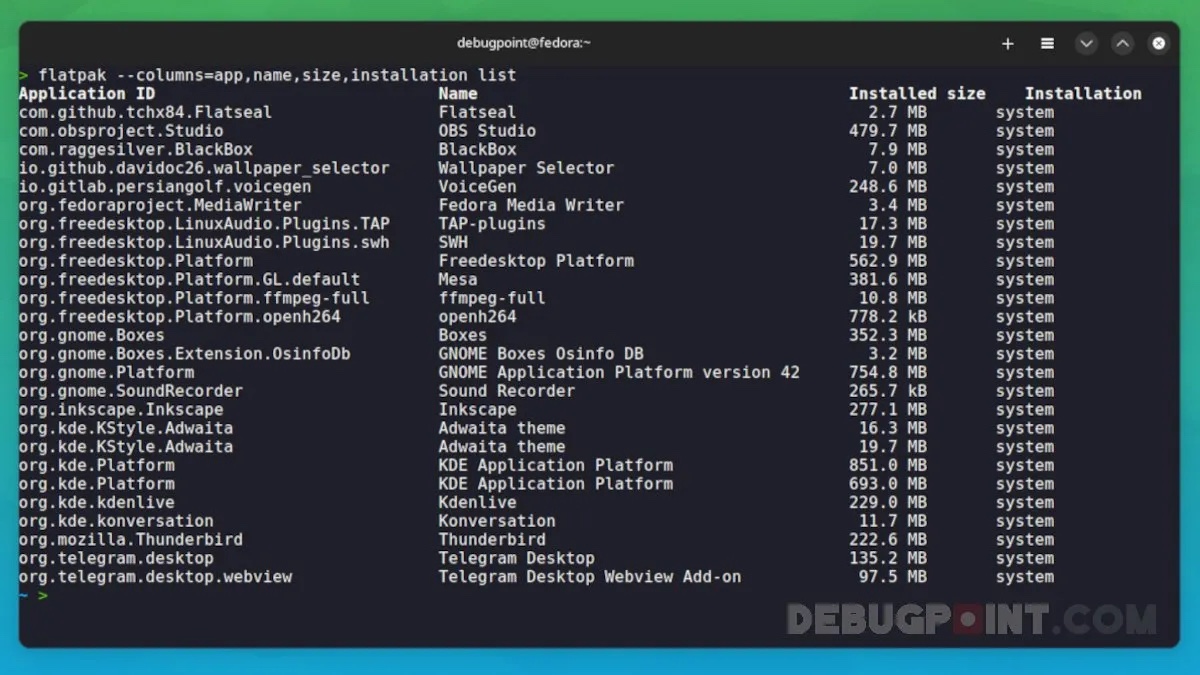
6、找出已安装应用程序的更多信息
现在,你已经通过上述 Flatpak 命令安装了一个应用程序。但是,如果你想知道架构、版本、分支、许可证和其他信息,该怎么办呢?你可以使用 info 参数来实现。这个命令需要 Flatpak 的 “应用 ID”,你可以通过上面的 flatpak list 命令得到它。
例如:
flatpak info org.kde.kdenlive
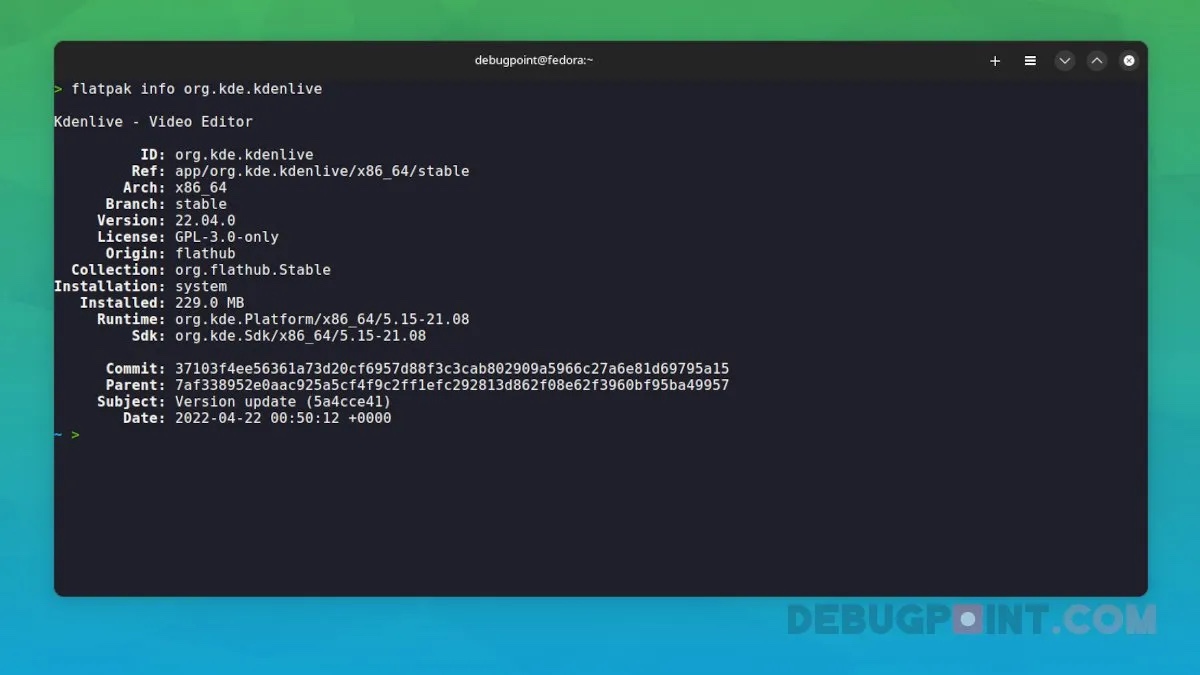
7、找出 flatpak 命令在你系统中的全部历史记录
flatpak 命令中的 histroy 开关会列出在你的系统中发生的活动,包括安装、更新、卸载和日期时间戳。如果你想调查一些事情,这非常有用。
flatpak history
8、更新 Flatpak 应用程序
flatpak 命令中的 update 参数可以更新所有的应用程序和运行时。当你运行这个命令时,它会显示可用的更新,并要求你确认是否继续。
flatpak update
如果你想更新一个特定的应用程序而不是整个系统,请使用 --app 或 --runtime 开关,分别用于应用程序和运行时。
例如,如果我想在我的系统中只更新 kdenlive,我将运行以下命令:
flatpak update --app org.kde.kdenlive
提示:update 参数通常会更新到任何程序的分支顶端。然而,使用 update 参数中的 --commit 开关,你可以更新到 Flatpak 中的某个特定分支(升级或降级)。例如:
flatpak update --app org.kde.kdenlive --commit 37103f4ee56361a73d20cf6957d88f3cab802909a5966c27a6e81d69795a15
如果你想使用同一个应用程序的多个版本,这个 --commit 开关是非常有用的。
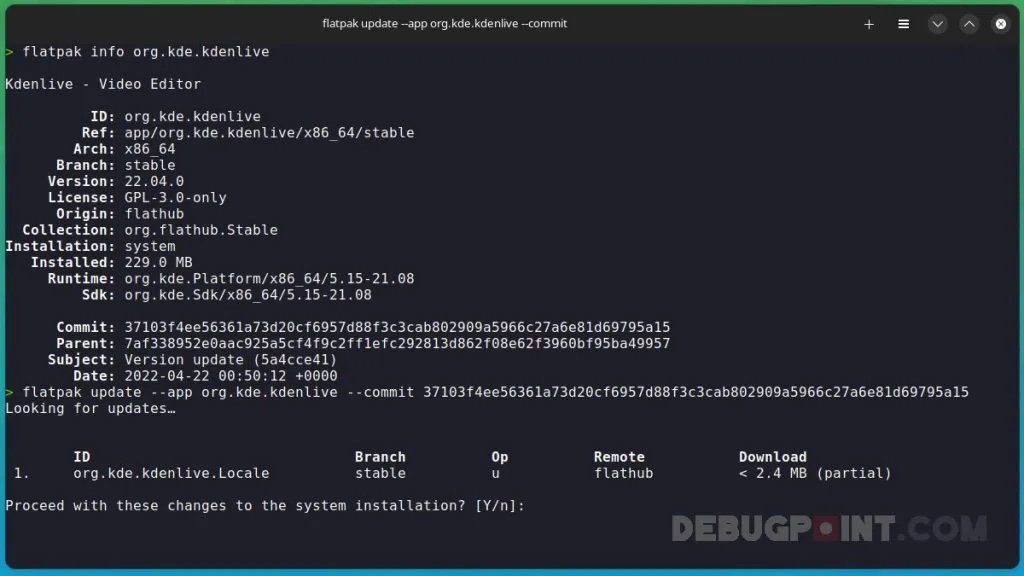
9、管理 Flatpak 应用程序的权限
不同的应用程序需要不同的权限,如摄像头、麦克风、屏幕等等。通过命令来管理这些单独的权限有点让人不知所措。因此,管理 Flatpak 权限的最好方法是使用另一个叫做 Flatseal 的 Flatpak 应用程序。它为你提供了一个漂亮的 GUI,有切换按钮来启用/禁用/审查已安装的 Flatpak 应用程序的权限。
你可以在 这里 阅读 Flatseal 的更多信息。
10、卸载 Flatpak 应用程序的命令
卸载 Flatpak 应用程序有不同的使用情况。所以,这里是快速指南。
要卸载单个应用程序,使用 uninstall 参数和应用程序 ID。例如:
flatpak uninstall org.kde.kdenlive
要卸载所有应用程序,使用 —all 开关:
flatpak uninstall --all
要卸载未使用的应用程序,请使用以下方法:
flatpak uninstall --unused
11、删除并去除 Flatpak 应用程序的所有痕迹
使用以下命令时要特别小心,因为它将删除一切。
即使你卸载了 Flatpak 应用程序,一些应用程序的数据仍然保留在你的系统中,除非你在运行卸载程序时增加一些开关。在你可能想删除所有东西并重新开始使用 Flatpak 的情况下,这是必要的。
要卸载和删除特定应用程序的数据,请使用以下命令。例如:
flatpak uninstall -y --delete-data org.kde.kdenlive
要卸载和删除所有与 Flatpak 相关的东西,请使用下面的命令:
flatpak uninstall --all --delete-data
12、清理和磁盘空间的使用
默认情况下,Flatpak 被安装在 /var/lib/flatpak。这个目录包含所有与 Flatpak 相关的数据和元数据以及运行时文件。而用户特定的安装目录是 ~/.local/share/flatpak。
你可以用以下命令找出 Flatpak 应用程序使用的磁盘空间。
du -h /var/lib/flatpak
要清理,你可以使用上面提到的 --unused 或 --uninstall 开关。详情请访问我们的 Flatpak 清理指南。
总结
为了便于你随时参考,这里是对上面解释的 flatpak 命令的一个总结。把这个页面收藏起来,以便于参考。
# 安装和运行
flatpak install org.kde.kdenlive
flatpak run org.kde.kdenlive
# 列出已安装的 Flatpak 应用程序
flatpak list
flatpak --user list
flatpak --columns=app,name,size,installation list
flatpak --columns=name,size --user list
# 找出应用 ID 和命令历史
flatpak info org.kde.kdenlive
flatpak history
# 更新 Flatpak 应用程序
flatpak update
flatpak update --app org.kde.kdenlive
# 删除 Flatpak 应用程序
flatpak uninstall org.kde.kdenlive
flatpak uninstall --unused
# 删除应用及数据(小心使用)
flatpak uninstall --all
flatpak uninstall -y --delete-data org.kde.kdenlive
flatpak uninstall --all --delete-data
最后,请在评论框中告诉我,你认为还有哪些 Flatpak 命令也应该包括在这个列表中。
via: https://www.debugpoint.com/flatpak-commands/

- 来自陕西西安的 Chrome 105.0|GNU/Linux 用户 2022-09-07 09:45 16 赞
- flatpak还是单纯一些,snap乱七八糟的东西太多